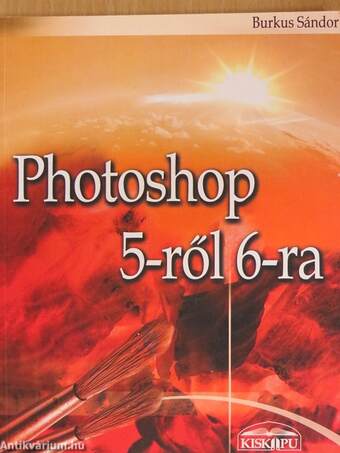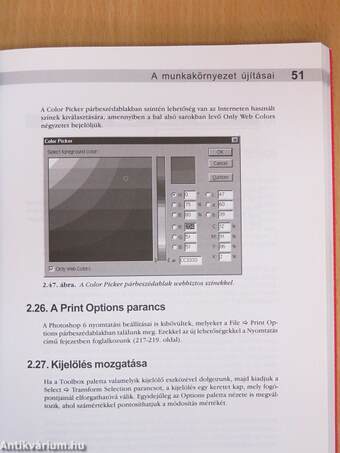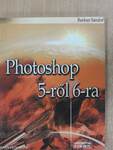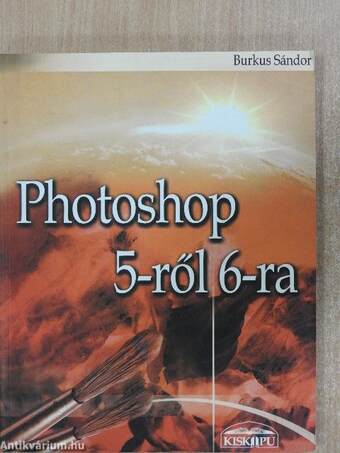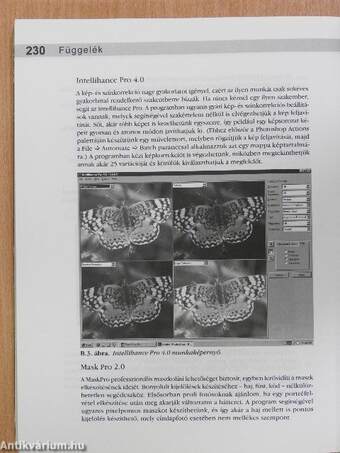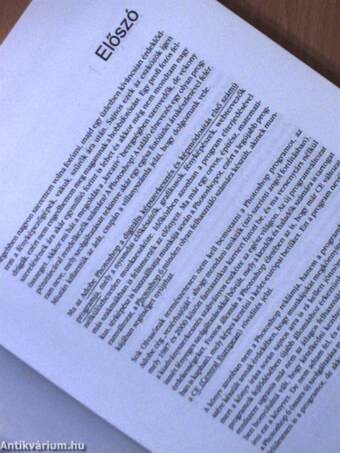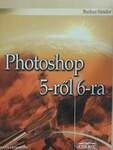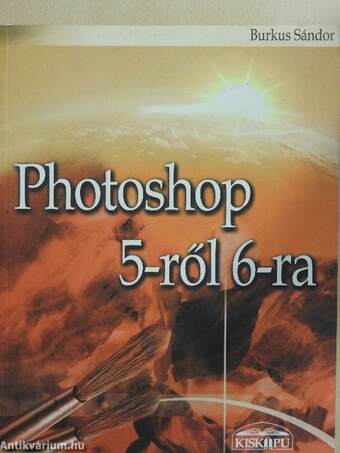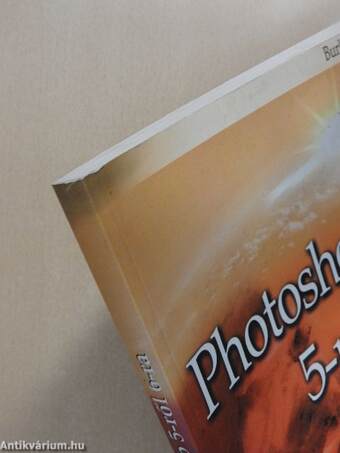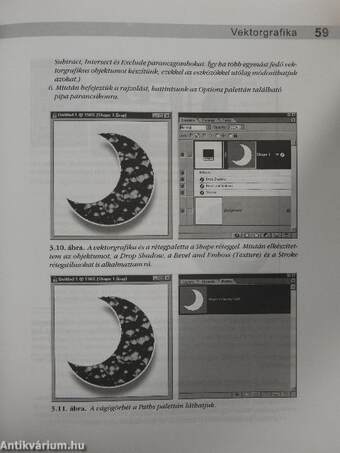1.073.262
kiadvánnyal nyújtjuk Magyarország legnagyobb antikvár könyv-kínálatát

VISSZA
A TETEJÉRE
JAVASLATOKÉszre-
vételek
Photoshop 5-ről 6-ra
Számítógépes grafika - Kezdő, középhaladó
| Kiadó: | Kiskapu Kft. |
|---|---|
| Kiadás helye: | Budapest |
| Kiadás éve: | |
| Kötés típusa: | Ragasztott papírkötés |
| Oldalszám: | 239 oldal |
| Sorozatcím: | |
| Kötetszám: | |
| Nyelv: | Magyar |
| Méret: | 23 cm x 18 cm |
| ISBN: | 963-9301-39-6 |
| Megjegyzés: | Fekete-fehér ábrákkal. |
naponta értesítjük a beérkező friss
kiadványokról
naponta értesítjük a beérkező friss
kiadványokról
Fülszöveg
Burkus Sándor könyve azon kezdő és aktív grafikusok számára íródott, akik kíváncsiak, milyen újdonságokkal szolgál a talán legnépszerűbb grafikai program, az Adobe Photoshop 6.0-ás változata az előzőhöz képest, illetve többet szeretnének tudni az immár a programhoz mellékelt webtervezői program, az ImageReady és a Photoshop együttműködéséről. A kötet részletesen bemutatja a program új szolgáltatásait, a különböző beállítási lehetőségeket, nagy hangsúlyt fektetve az olyan, mások által némileg elhanyagolt területekre, mint a műveletek automatizálása, a színkezelés vagy a nyomdai előkészítés, melyeknek alapfogalmait külön is összefoglalja.A könyvet a lépésről-lépésre bemutatott, képpel illusztrált példák, illetve a más cégek által piacra dobott, látványos hatások készítésére alkalmas Photoshop-bővítmények ismertetése teszi teljessé.
Tartalom
Előszó 31. fejezet - Photoshop 5-ről 6-ra 5
1.1. Mi a Photoshop 6? 5
1.2. Photoshop 5 után 6 5
1.3. Vektorgrafikus eszközök? 9
1.4. Photoshop és ImageReady 9
1.5. Az Adobe programcsalád 10
1.6. Photoshop 6 és MacOS X 10
1.7. Rendszerkövetelmények, MacOS 10
1.8. Rendszerkövetelmények, Windows 10
2. fejezet - A munkakörnyezet újításai 11
2.1. A program felülete 11
2.2. Ecsetek 21
2.3. Rétegkezelés 23
2.4. Átmenetek 24
2.5. Magyarázatok 27
2.6. A Crop eszköz 29
2.7. Háttérradír (Background Eraser) 31
2.8. Varázsradír (Magic Eraser) 32
2.9. Művészi Előzményecset (Art History Brush) 33
2.10. Extract Image 34
2.11. Liquify 35
2.12. Előkép 38
2.13. Képkatalógus (Contact Sheet II.) 38
2.14. Picture package 39
2.15. New Guide 40
2.16. Output Settings 42
2.17. JPEG-mentés 43
2.18. Trim 44
2.19. Fit Image 45
2.20. WebDAV 46
2.21. Conditional Mode Change 46
2.22. Show Extrás Options 47
2.23. Multi-Page PDF to PSD 47
2.24. DitherBox 48
2.25. Webbiztos színek 50
2.26. A Print Options parancs 51
2.27. Kijelölés mozgatása 51
3. fejezet - Vektorgrafika 53
3.1. Vektorgrafikus ábra 54
3.2. Vektorgrafikus maszk 63
4. fejezet - Szövegkezelés 65
4.1. Adobe CE programok 65
4.2. A szövegkezelés újításai 65
4.3. Pont betű készítése 66
4.4. Bekezdés betű készítése 67
4.5. Pont betű és Bekezdés betű cseréje 69
4.6. Élmosás 70
4.7. Szövegtorzítás (Warping) 70
4.8. Karakter szerkesztése 71
4.9. Karakter kijelölése 71
4.10. A Character paletta 73
4.11. Paragraph paletta 74
4.12. A szöveg kompozíciója 76
4.13 Kínai, japán és koreai betűk 76
5. fejezet - Rétegek 77
5.1. Új rétegjellemzők 77
5.2. A rétegek típusai 78
5.3. Rétegek rögzítése 82
5.4. Rétegcsoport 83
5.5. Rétegek igazítása 84
5.6. Összhatásmódok (Blending Options) 86
5.7. Kiütés 87
5.8. Csatornák keverése (Photoshop) 89
5.9. Fuzziness 90
6. fejezet - Réteghatások 91
6.1. A Layer Style párbeszédablak 91
6.2. Réteghatások elmentése rétegstílusként 110
6.3. Kontúrok Ml
7. fejezet - Webtervezés 115
7.1. A Photoshop és az ImageReady M5
7.2. Képszeletek 116
7.3. Dinamikus rétegalapú szeletelés 124
7.4. Rollover /ImageReady/
7.5. Image Map /ImageReady/ 127
7.6. Képkatalógus 2 129
7.7. GoLive 5.0 - 131
Photoshop 5-ről 6-ra 239
8. fejezet - Optimalizáció 133
8.1. Az optimalizáció típusai 133
8.2. Fájlformátumok optimalizációja /ImageReady/ 137
8.3. Optimalizáció a fájl mérete alapján /ImageReady/ 139
8.4. A Mester paletta /ImageReady/ 140
8.5. Hexadecimális színek 141
8.6. Optimalizációs preferenciák beállítása /ImageReady/ 142
8.7. Dropletek /ImageReady/ 142
8.8. Optimalizált kép mentése /ImageReady/ 144
8.9. HTML-kód vágólapra másolása /ImageReady/ 145
8.10. HTML-kód aktualizálása /ImageReady/ 146
8.11. Kimeneti jellemzők /Output options/ 146
8.12. Súlyozott optimalizáció 146
9. fejezet - Animáció 149
9.1. Az Animations paletta 149
9.2. Képkocka kijelölése 150
9.3. Animáció készítése 150
9.4. Képkockák újrarendezése 151
9.5. Képkockák másolása és beillesztése 152
9.6. Tween 152
9 7. Loop 154
9.8. A képkocka állása 155
9 9. Rétegek egyeztetése 156
9.10. A képkocka megjelenítése 156
9.11. Az animáció optimalizálása 157
9.12. Az animáció megtekintése 158
9.13. Animáció mentése 159
10. fejezet - Automatizáció 161
10.1. Az automatizáció általában 161
10.2. Az Actions paletta 162
10.3. Akció felvétele 165
10.4. Akció lejátszása 166
10.5. Akció módosítása 167
10.6. A lejátszási sebesség /Photoshop/ 170
10.7. Görbe beillesztése 171
10.8. Droplet 171
10.9. Batch /Photoshop/ 173
10.10. Automate /Photoshop/ 175
11. fejezet - Színkezelés 177
11.1. Alapfogalmak 179
11.2. A Munkaszínterek meghatározása 182
11.3. Általános beállítások 184
11.4. Pontos beállítások 185
11.5. Munkaszínterek 185
11.6. A beágyazott színprofilok olvasása 189
11.7. Színkonverzió 190
11.8. Ellenőrzések 191
11.9. Magyarázatok 192
11.10. Profilkülönbözőségek kezelése 192
11.11. Soft Proof 196
11.12. Custom RGB 198
11.13. Custom CMYK 199
12. fejezet - Nyomtatás 207
12.1. Nyomtatási alapfogalmak 208
12.2. Nyomtatási beállítások 210
12.3. Vektorgrafikus nyomtatás 215
14.4. Színes képek nyomtatása 215
Függelék - Bővítmények 221
B.l. Külső bővítmények 222
B.2. A bővítmények részletesen 227
Tartalomjegyzék 237